excel文件已损坏无法打开?用这6个方法轻松修复!
在日常生活和工作中,Excel表格的使用频率极高,它强大的数据处理和分析功能为许多工作带来了便利。然而,当遇到“Excel文件已损坏无法打开”的提示时,无疑会让人感到头疼。
那如何修复excel文件已损坏无法打开的问题?可参考以下办法:
方法1. 更改错误的文件扩展名
XLS和XLSX都是Excel程序的扩展。2003年,XLS仍在使用。之后,XML和XLSX 成为新的文件扩展名。如果无法打开Excel文件,请尝试从XLSX切换到XLS,反之亦然。
方法2. 取消选中忽略使用动态数据交换框
动态数据交换设置决定Excel应用程序如何与其他程序交互。如果之前已激活此设置,则无法打开Excel文件。可以通过以下步骤取消选中忽略使用动态数据交换框。
1. 启动Excel程序后,单击“文件”按钮。
2. 依次单击“选项”>“高级”>“常规”。
3. 取消选中“忽略使用动态数据交换的其他应用程序”框。然后单击“确定”保存这些更改。
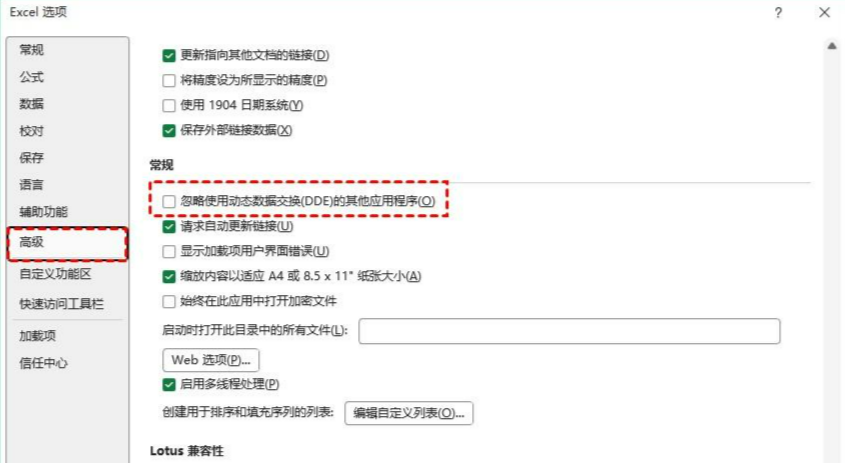
方法3. 禁用COM加载项
某些加载项(例如Excel加载项和COM加载项)可能会阻止你打开和访问文件。请参考以下步骤来禁用它们,然后重新打开无法打开Excel文件。
1. 打开一个新的Excel文件,然后单击左侧的“文件” > “选项” > “加载项” 。
2. 单击“管理”并选择“COM加载项”选项。然后点击“转到”。
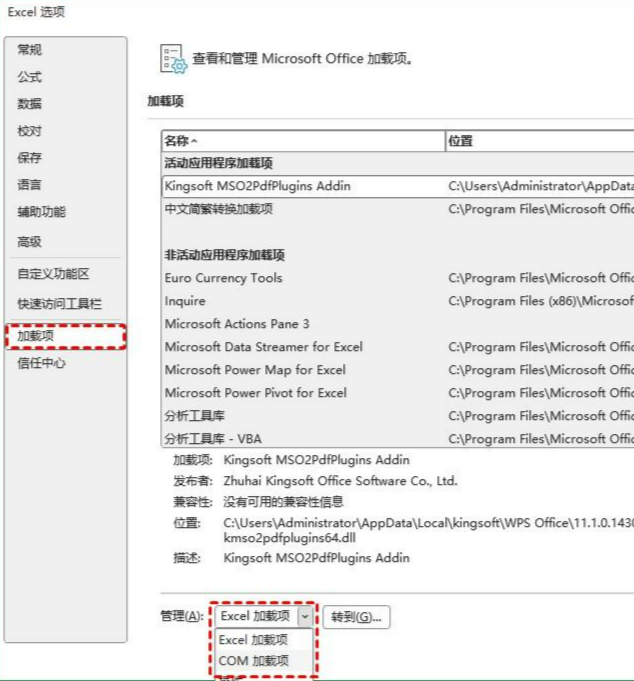
3. 选择“禁用所有加载项”。
方法4.禁用受保护的视图
打开excel文件,点击页面上方的左侧“文件”,在文件菜单界面的左下方点击“选项”;在Excel选项中一次点击“信任中心”---“信任中心设置”;再点击“受保护的视图”,在信任中心设置的左菜单栏中点击“受保护的视图”,然后将下面三个复选框的勾去掉,点击“确定”即可。
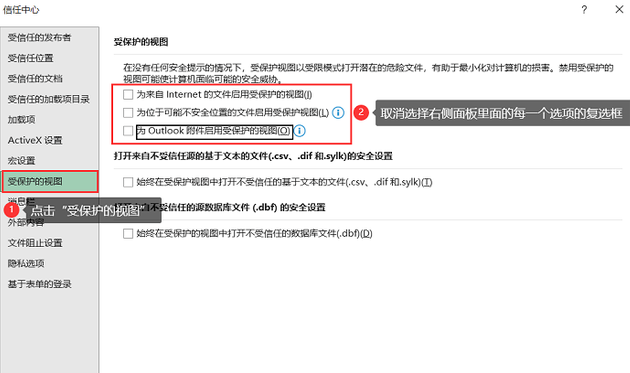
方法5.重新安装Office或WPS软件
但是,如果上述办法都尝试后还是无法打开Excel文件,则可能是你的Microsoft Office或WPS软件出现问题,可以试试卸载软件重新安装后看是否能正常打开excel。
方法6.使用文件修复工具
重新安装excel软件开始无法打开文件的话,那Excel文件是真的出现损坏了,这时可以使用牛学长文件修复工具对损坏的excel文件进行修复,这是一款专业的损坏文件修复软件,可修复Excel、Word、PPT、PDF等文档、音频、视频以及图片等各种文件损坏问题。
文件修复步骤如下:
第1步:打开牛学长文件修复工具,选择“文档修复”功能,然后点击“添加”或直接拖入损坏的Excel文件,也可批量添加多个文件。
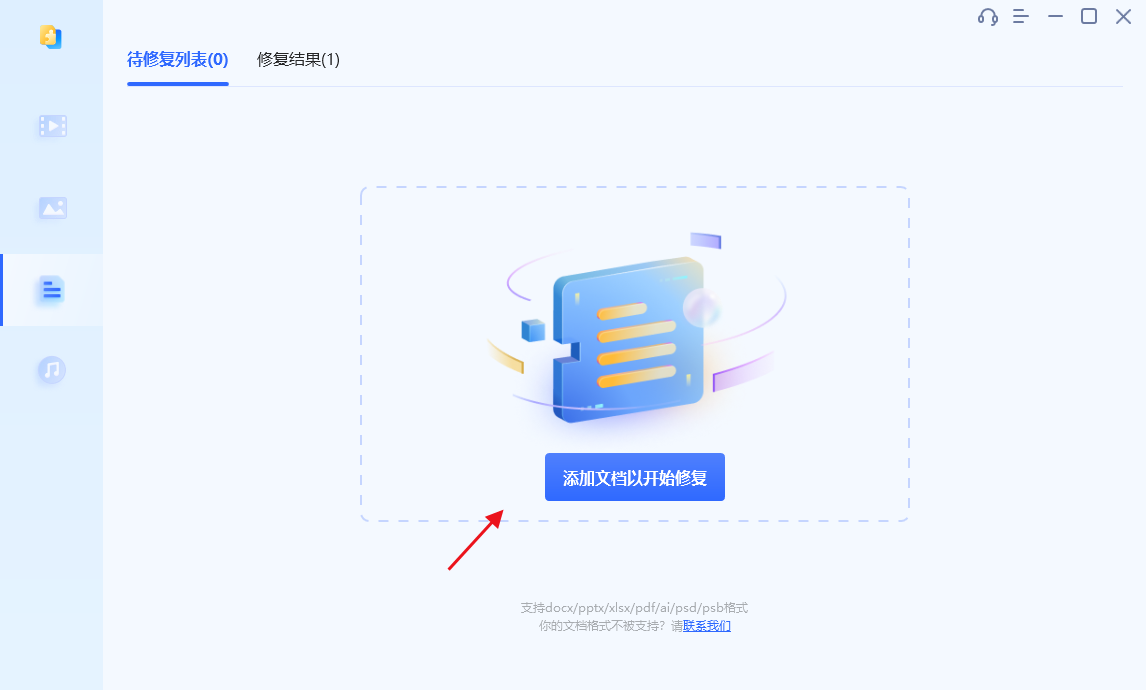
第2步:上传后,在“待修复列表”可以查看已上传的所有文件,或者进行上传,然后点击“开始修复”,软件开始自动修复文件。
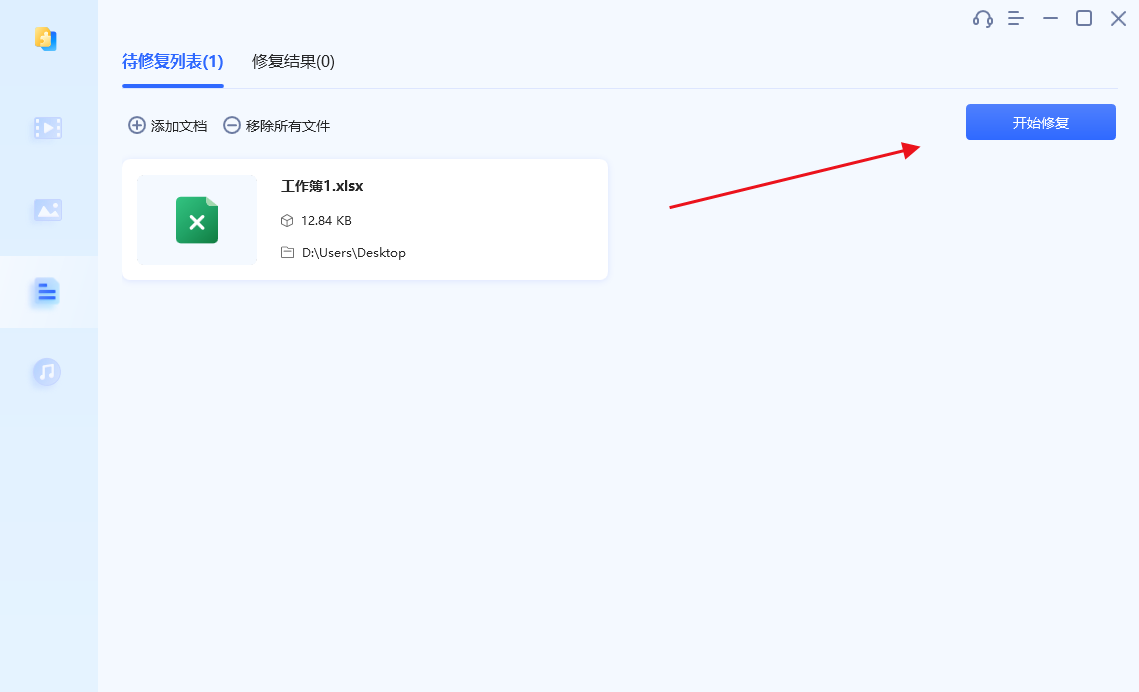
第3步:等待修复成功后,将会弹出“所有的文档已修复完成!”的弹框,点击“查看结果”将会跳入到“修复结果”界面,可点击文件预览修复效果。
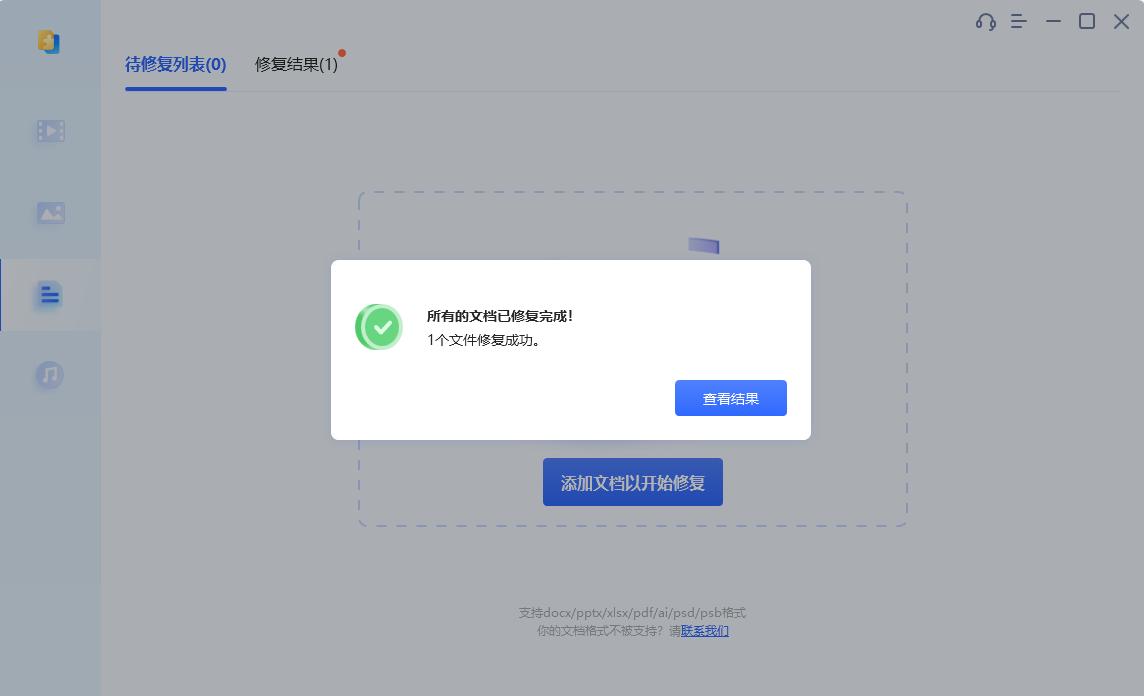
第4步:预览完修复效果没问题后,勾选文档,然后点击右上角的“导出已选择”按钮导出修复文件。
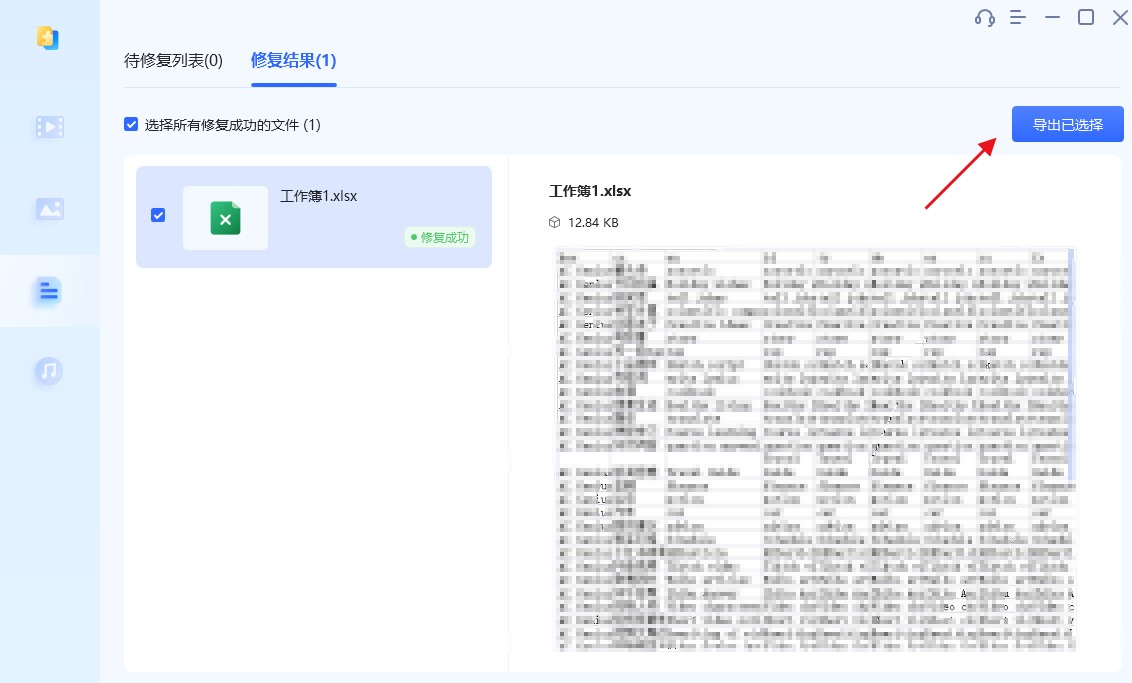
通过以上六种方法,我们可以解决“Excel文件已损坏无法打开”问题。